MindMapper添加多个子主题的操作技巧
 Ari 发布于2020-05-11 阅读(1238)
Ari 发布于2020-05-11 阅读(1238)
扫一扫,手机访问
MindMapper如何添加多个子主题?MindMapper思维导图软件比较强大的一点是它能够一次添加多个子主题,不用逐步添加,大大的提高了工作效率,下面就跟着正软小编一起去看看MindMapper是如何实现添加多个子主题的。
MindMapper添加多个子主题的操作步骤
我们首先打开MindMapper创建一个新的思维导图,然后点击新建主题打开多个子主题。
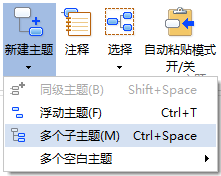
随即会跳出插入多个主题窗口。
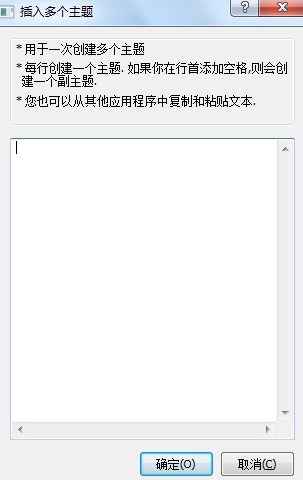
在窗口中有对于多个子主题的介绍:
该功能用于一次创建多个主题;
每一行创建一个主题,如果你在行首添加空格则会创建一个副主题;
我们甚至可以直接从其他程序中复制粘贴文本进行使用。
我们在下方的文本框中输入内容,如果我们输入一个空行,那么该空行就会形成一个空白主题。
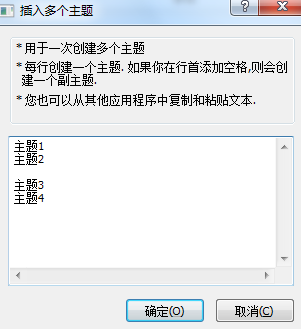

MindMapper还有一个功能就是一次创建多个空白主题。我们同样可以在新建主题中点击多个空白主题。
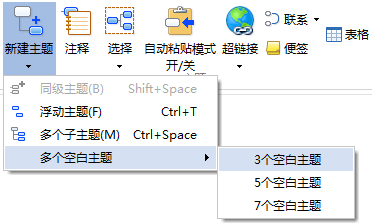
根据需求点击添加空白主题的数量,即可在思维导图中添加对应的空白主题。
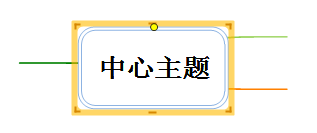
本文转载于:https://www.mindmapper.cc/jiqiao/mmp-tianjia-zizhuti.html 如有侵犯,请联系admin@zhengruan.com删除
产品推荐
-

售后无忧
立即购买>- MindMapper 17 英文【高级版 + Win】
-
¥1799.00
office旗舰店
-

售后无忧
立即购买>- MindMapper 17 简体中文【Essential版 + Win】
-
¥199.00
office旗舰店
-

售后无忧
立即购买>- MindMapper 17 英文【专业版 + Win】
-
¥899.00
office旗舰店
-

售后无忧
立即购买>- MindMapper 17 英文【标准版 + Win】
-
¥399.00
office旗舰店
-
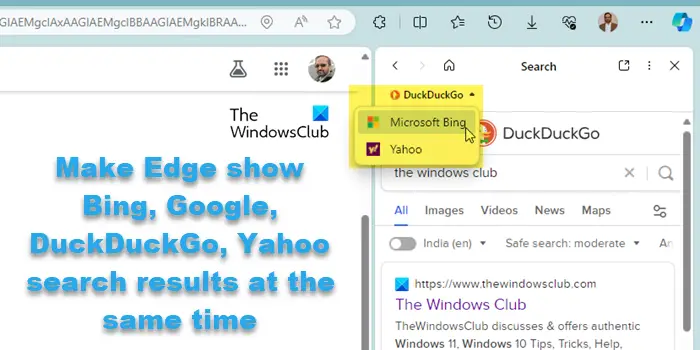 正版软件
正版软件
- 同时在Edge浏览器中使用多个搜索引擎
- 在这篇文章中,我们将介绍如何在Edge浏览器中设置同时显示必应、谷歌、DuckDuckGo和雅虎的搜索结果。Edge浏览器拥有一个侧边栏,让用户可以方便地访问各种工具和功能,其中包括一个名为边栏搜索的功能。这一功能使用户能够在不离开当前页面或打开新标签的情况下进行网络搜索。通过配置浏览器设置,您可以将这些不同搜索引擎集成到边栏搜索工具中,从而快速获取多个搜索结果,并根据需要选择最合适的搜索引擎来获取您所需的信息。这样一来,您可以更加高效和便捷地利用Edge浏览器进行网络搜索,满足不同搜索引擎在不同情况下的
- 9分钟前 搜索 edge 0
-
 正版软件
正版软件
- 解决Linux取消挂载目录后系统卡死的方法
- 如果在Linux系统中取消挂载目录导致系统卡死,可以尝试以下几种方法来解决:取消挂载目录后,请耐心等待一段时间。系统需要一些时间来完成必要的操作。请等待片刻,观察系统是否能够自动恢复正常。 尝试强制取消挂载:您可以尝试使用umount命令来强制取消挂载目录,即使目录正在被使用也可以进行取消挂载。只需在终端中输入相应的命令即可。 sudoumount-l/mnt/mount_point 这个命令会立即取消挂载目录,但可能会导致文件系统不稳定,建议在使用时慎重考虑。 查看挂载点是否被占用: 可以
- 24分钟前 目录 挂载 取小 0
-
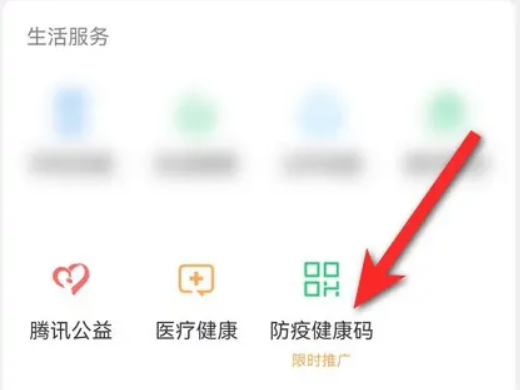 正版软件
正版软件
- 如何在微信上查询行程码
- 在微信防疫健康码中查询行程码就可以了。教程适用型号:iphone13系统:iOS15.3版本:微信8.0.19解析1打开微信,在微信页面中找到支付并点击防疫健康码。2然后在页面中点击查看防疫健康码。3接着在弹出的健康码中点击下方的行程卡。4最后在通信行程码中勾选同意,点击查询即可。补充:什么是行程码1行程码指的是通讯大数据行程卡,作为出行运动轨迹的记录凭据,是疫情防控的一个主要方式,行程码能够显示用户往常的14天到访国家(地域)和国内停留4个小时以上的地市信息,可用于证实该人员过去14天未到过重点疫情地区
- 39分钟前 查找 行程码 0
-
 正版软件
正版软件
- 如何查看Linux文件的末尾几行
- 在Linux系统中,有多种方法可以查看一个文件的末尾几行,下面将介绍几种常用的方法,并给出具体的代码示例。方法一:使用tail命令tail命令是一个非常方便的工具,能够显示文件的末尾内容,通过加上-n参数可以指定显示几行内容。以下是示例代码:tail-n10filename.txt登录后复制上述代码将显示文件filename.txt的末尾10行内容。可以根据具体需求调整数字。方法二:使用cat结合管道和tail命令另一种方法是使用cat结合管道和tail命令来实现查看文件末尾几行的功能,示例如下:catf
- 49分钟前 tail filename 0
-
 正版软件
正版软件
- Win11 如何查看网卡的 MAC 地址?Win11 使用命令获取网卡 MAC 地址的方法
- 电脑的网卡有特定的mac地址,其中不少的用户们不知道自己的win11系统怎么查看mac地址?用户们可以直接的点击开始图标下的设置,然后点击网络和Internet来进行设置就可以了。下面就让本站来为用户们来仔细的介绍一下Win11使用命令获取网卡MAC地址的方法吧。Win11使用命令获取网卡MAC地址的方法1、首先,按键盘上的Win键,或点击任务栏上的开始图标,如图所示:3、Windows设置窗口,左侧边栏,点击网络和Internet,如图所示:5、当前路径为:网络和Internet→以太网,往下
- 1小时前 02:59 win11 网卡MAC地址 0
最新发布
-
 1
1
- KeyShot支持的文件格式一览
- 1785天前
-
 2
2
- 优动漫PAINT试用版和完整版区别介绍
- 1825天前
-
 3
3
- CDR高版本转换为低版本
- 1970天前
-
 4
4
- 优动漫导入ps图层的方法教程
- 1825天前
-
 5
5
- ZBrush雕刻衣服以及调整方法教程
- 1821天前
-
 6
6
- 修改Xshell默认存储路径的方法教程
- 1837天前
-
 7
7
- Overture设置一个音轨两个声部的操作教程
- 1815天前
-
 8
8
- PhotoZoom Pro功能和系统要求简介
- 1991天前
-
 9
9
- CorelDRAW添加移动和关闭调色板操作方法
- 1864天前
相关推荐
热门关注
-

- MindMapper 17 简体中文
- ¥199.00-¥980.00
-

- MindMapper 17 英文
- ¥1799.00-¥1799.00
-

- MindMapper 17 英文
- ¥399.00-¥799.00
-

- MindMapper 17 英文
- ¥899.00-¥899.00